Giỏ hàng của bạn
Có 0 sản phẩm
15-06-2022, 8:49 am 1141
Hàm AVERAGEIFS là gì? Cách sử dụng hàm AVERAGEIFS kèm ví dụ minh hoạ!
Excel cung cấp các hàm tính giúp mọi công việc được thực hiện nhanh chóng, hiệu quả hơn. Chắc hẳn bạn đã quen với hàm AVERAGE để tính trung bình cộng phổ biến trong các bảng tính, vậy nếu cần tính trung bình của các giá trị dựa trên nhiều điều kiện thì phải làm thế nào? Lúc này, hãy để hàm AVERAGEIFS xử lý!
Nếu như bạn chưa biết:
Vậy thì đừng nên bỏ qua bài viết này bởi Mega sẽ hướng dẫn chi tiết cách dùng hàm AVERAGEIFS trong Excel đơn giản kèm ví dụ cụ thể!
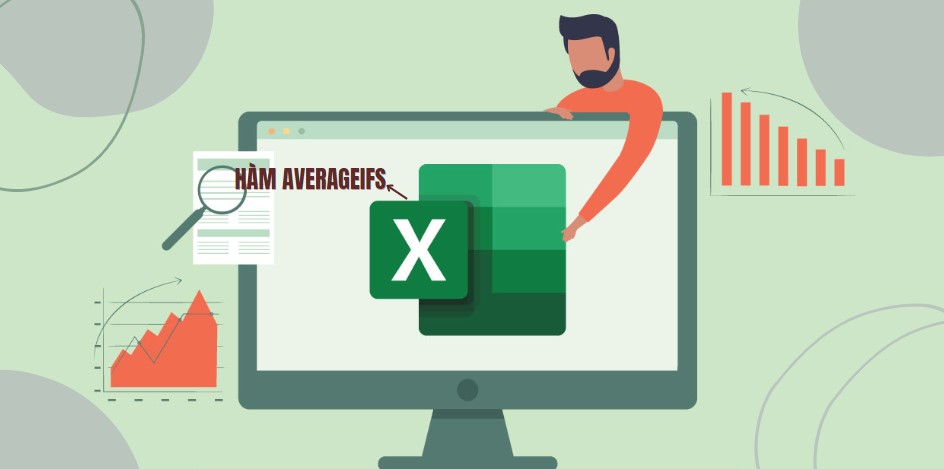
Hàm Averageifs tính trung bình cộng dựa trên nhiều điều kiện
Hàm AVERAGEIFS là hàm nâng cao của hàm tính trung bình cộng AVERAGE. Dẫu không được dùng phổ biến như “người anh” của mình, nhưng AVERAGEIFS vẫn là hàm giúp ích rất nhiều cho các yêu cầu tính toán phức tạp.
AVERAGEIFS được dùng để tính giá trị trung bình của các ô hoặc vùng dữ liệu dựa trên điều kiện người dùng cho sẵn.
Cú pháp:
= AVERAGEIFS (average_range1, criteria_range1, criteria1, [criteria_range2, criteria2], ...)
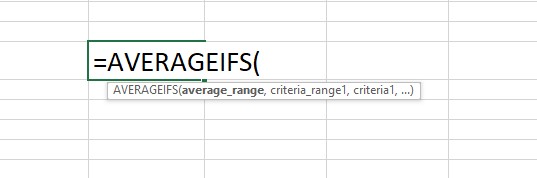
Công thức hàm AVERAGEIFS
Trong đó:
average_range1: là vùng dữ liệu cần tính giá trị trung bình cộng, đây là tham số bắt buộc, có thể chứa số, tên hoặc mảng tham chiếu chứa số
criteria_range1, criteria_range2…: là phạm vi chứa điều kiện cần thoả mãn để tính tổng trung bình. Criteria_range1 là phần bắt buộc, các phạm vi tiếp theo là tuỳ chọn. Excel cho phép người dùng thêm vào tối đa 127 đối số.
criteria1, criteria2, ...: là các điều kiện cần thoả mãn. Trong đó, criteria1 là phần bắt buộc, criteria2 và các tiêu chí tiếp theo là tuỳ chọn, bạn có thể thêm đến 127 điều kiện.
Lưu ý:
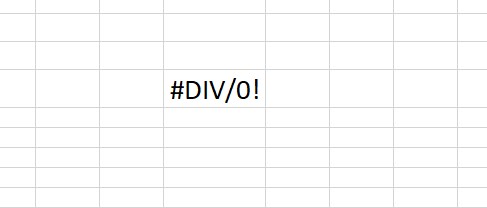
Lỗi #DIV/0! ở hàm AVERAGEIFS
Hàm AVERAGEIFS với điều kiện là số
Muốn tính trung bình cộng doanh thu của các tháng có doanh thu lớn hơn 7,000,000 và nhỏ hơn 10,000,000. Ta nhập công thức sau: =AVERAGEIFS(B2:E13,B2:E13,">7000000",B2:E13,"<10000000")
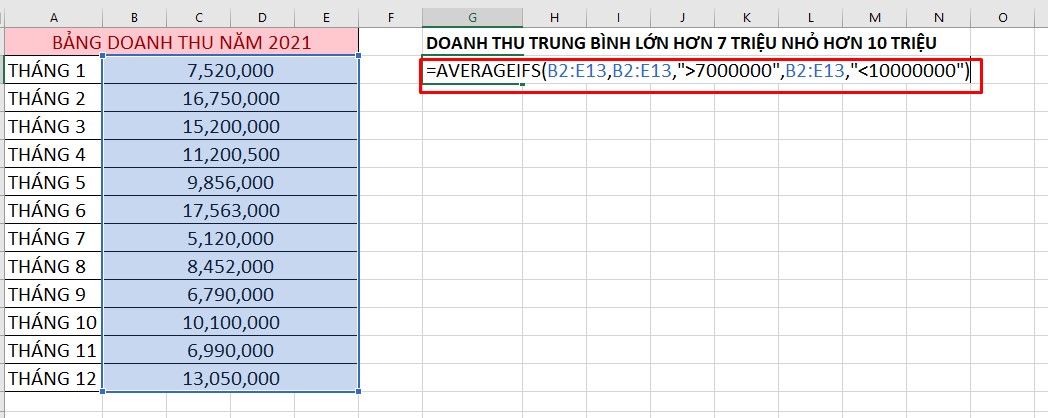
Cách dùng hàm AVERAGEIFS trong Excel
Trong đó:
B2:E13: vùng chứa dữ liệu cần tính, ở đây ta tính doanh thu nên cần khoanh mảng dữ liệu chứa số doanh thu
B2:E13,">7000000": Phạm vi chứa điều kiện và điều kiện thứ nhất, ta sẽ xét cột doanh thu với tiêu chí phải trên 7.000.000
B2:E13,"<10000000": Phạm vi chứa điều kiện và điều kiện thứ hai, ta sẽ xét cột doanh thu với tiêu chí phải trên 10.000.000
Kết quả cho ra sẽ là:
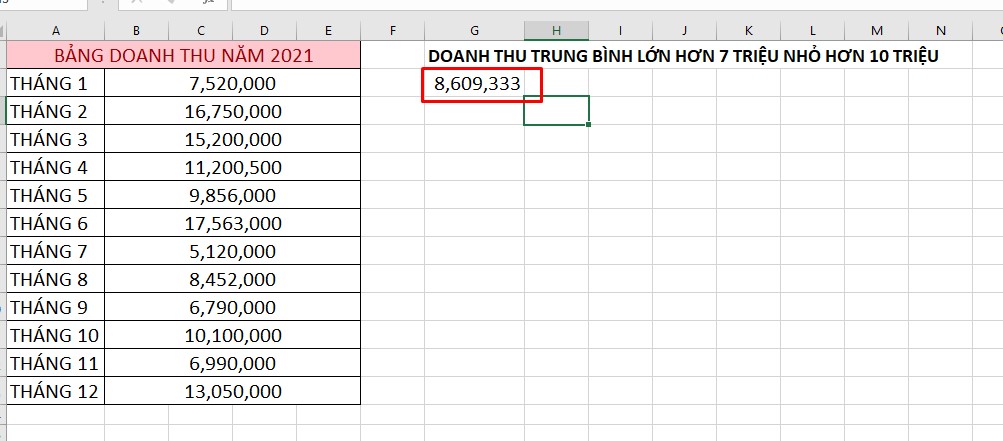
Doanh thu trung bình dựa trên điều kiện
Hàm AVERAGEIFS với điều kiện là số và chữ
Muốn tính trung bình cộng thu nhập của riêng nhân viên bán hàng tầng 1 có số lượng bán trên 500, ta cần nhập công thức: =AVERAGEIFS(D2:D7,D2:D7,">500",C2:C7,"Bán hàng tầng 1")
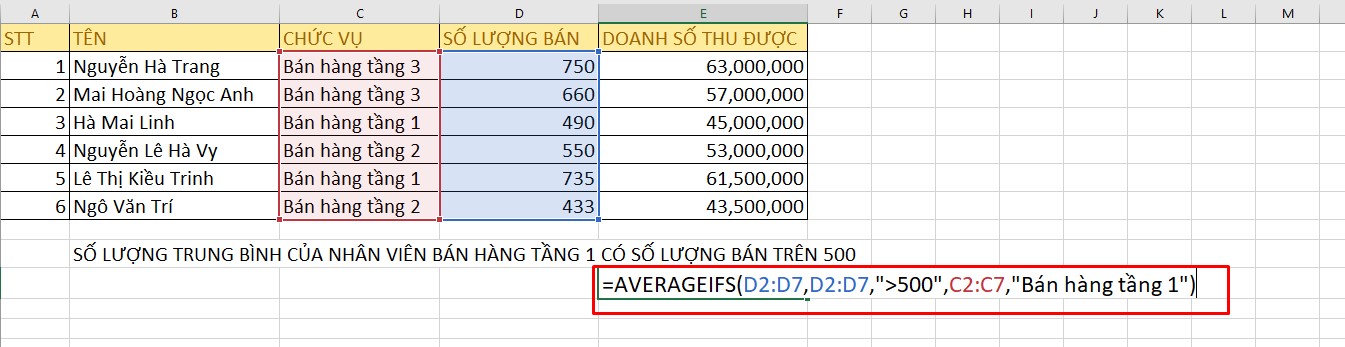
Hàm AVERAGEIFS cho phép điều kiện dạng số lẫn văn bản
Trong đó:
D2:D7: Vùng dữ liệu chứa giá trị cần tính, ở đây ta cần số lượng bán trung bình nên khoanh mảng dữ liệu cột “Số lượng bán”
D2:D7,">500": Phạm vi chứa điều kiện và điều kiện thứ 1
C2:C7,"Bán hàng tầng 1": Pham vi chứa điều kiện và điều kiện thứ 2
Sau khi Enter ta thu được kết quả như hình dưới:
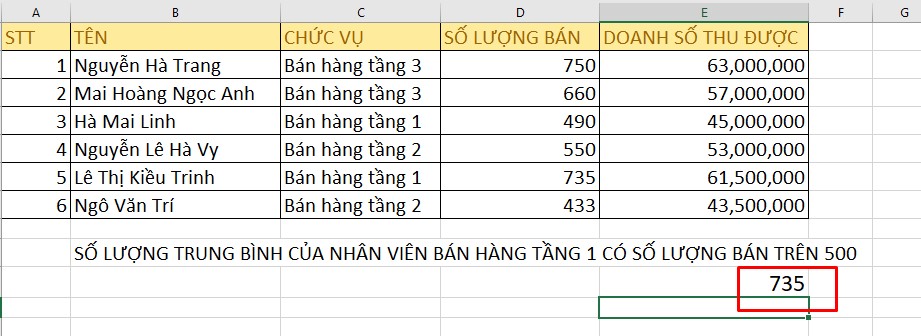
Số lượng bán trung bình
Hàm AVERAGEIFS với 3 điều kiện
Để tính trung bình cộng tiền lương của nhân viên bán hàng tầng 2 có số lượng bán trên 400 và tiền thưởng phải trên 1.000.000. Ta nhập theo công thức sau: =AVERAGEIFS(E2:E7,C2:C7,"Bán hàng tầng 2",D2:D7,">400",E2:E7,">1000000")
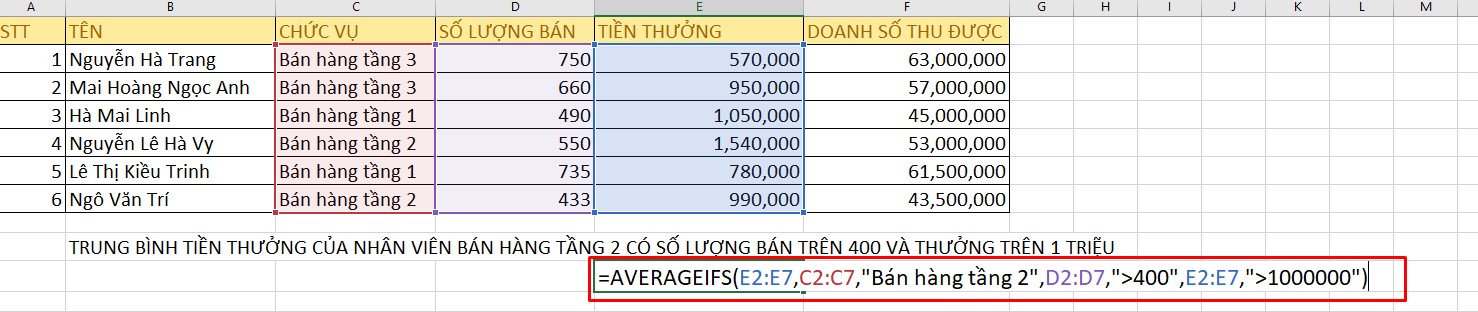
Hàm Average cho phép bổ sung nhiều điều kiện
Trong đó:
E2:E7: Phạm vi chứa giá trị cần tính, ở đây cần tính tiền thưởng trung bình nên ta khoanh mảng giá trị cột Tiền thưởng
C2:C7,"Bán hàng tầng 2": Phạm vi chứa điều kiện và điều kiện 1
D2:D7,">400": Phạm vi chứa điều kiện và điều kiện 2
E2:E7,">1000000": Phạm vi chứa điều kiện và điều kiện 3
Hàm sẽ cho ra kết quả:
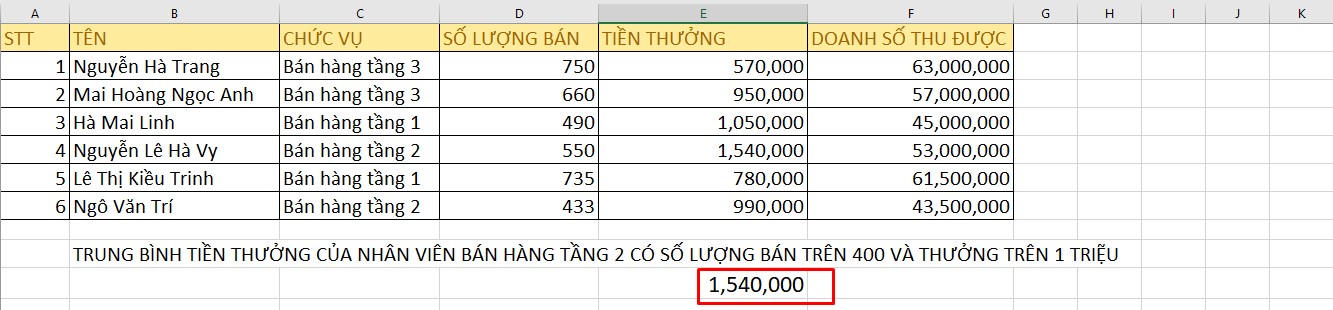
Hàm cho kết quả với tốc độ nhanh chóng
Cũng với bảng dữ liệu trên, ta thử nâng mức điều kiện lên là tính trung bình cộng dựa trên yêu cầu phải là nhân viên bán hàng có số lượng bán trên 900, tiền thưởng phải trên 3.000.000.
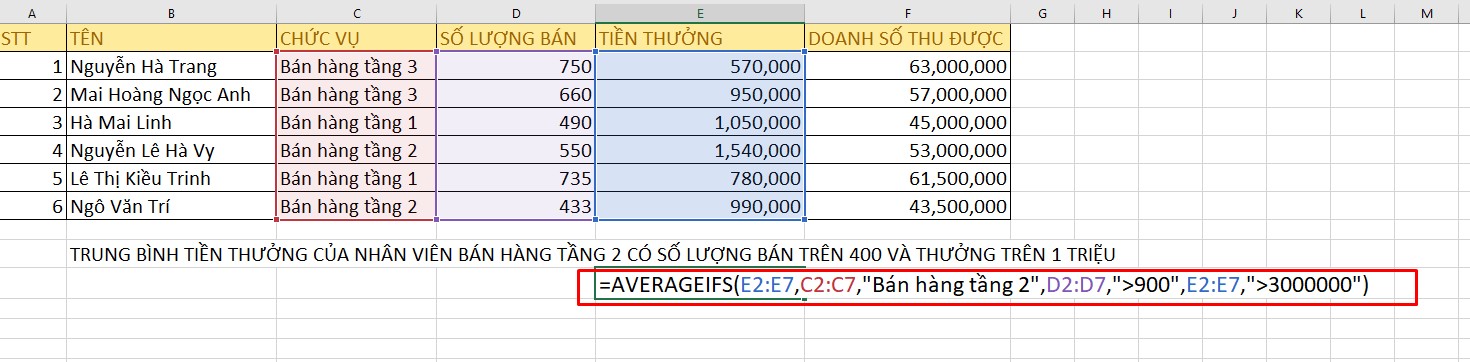
Sử dụng hàm Averageifs 3 điều kiện
Kết quả cho ra lỗi #DIV/0! bởi không có giá trị nào thoả mãn.
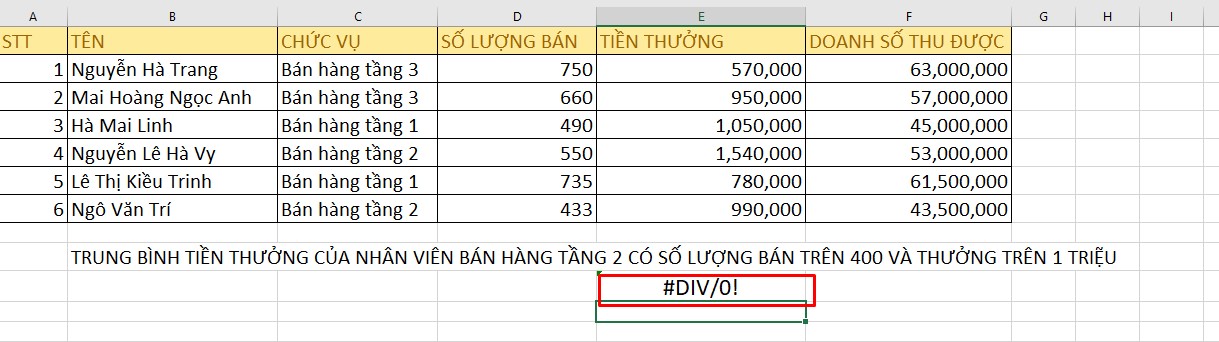
Lỗi #DIV/0! vì không có giá trị nào thoả mãn điều kiện
Hàm AVERAGEIFS giúp bạn dễ dàng xử lý các yêu cầu tính toán phức tạp chỉ trong một cú pháp. Vừa rồi, Mega đã hướng dẫn cụ thể cách sử dụng hàm AVERAGEIFS kèm ví dụ dễ hiểu. Hi vọng những thông tin trên sẽ hữu ích cho công việc, học tập của bạn!
Xem thêm >>>
Hướng dẫn sử dụng hàm GAMMADIST trong Excel
Hướng dẫn sử dụng hàm AVERAGEIF có điều kiện trong Excel
Hàm LOGINV trong Excel là gì? Công thức Hàm LOGINV
copyright © mega.com.vn